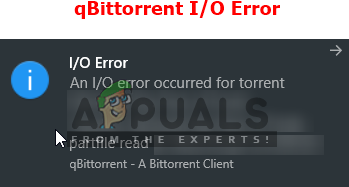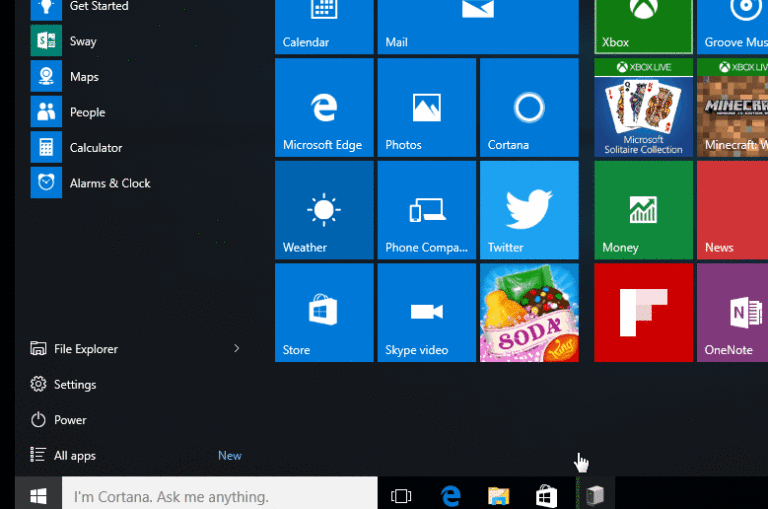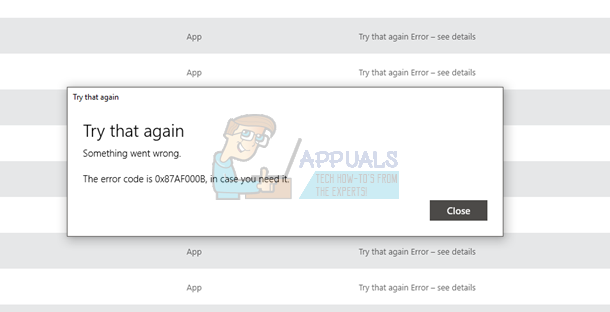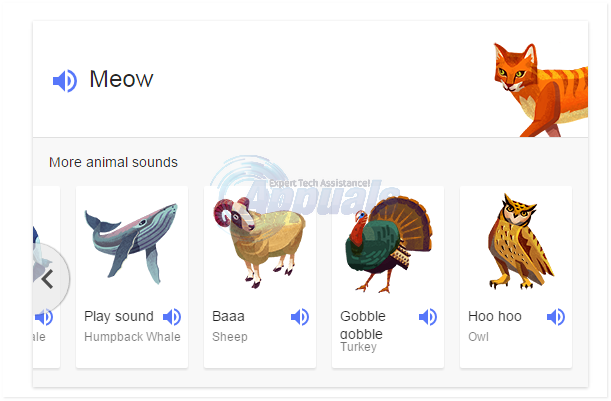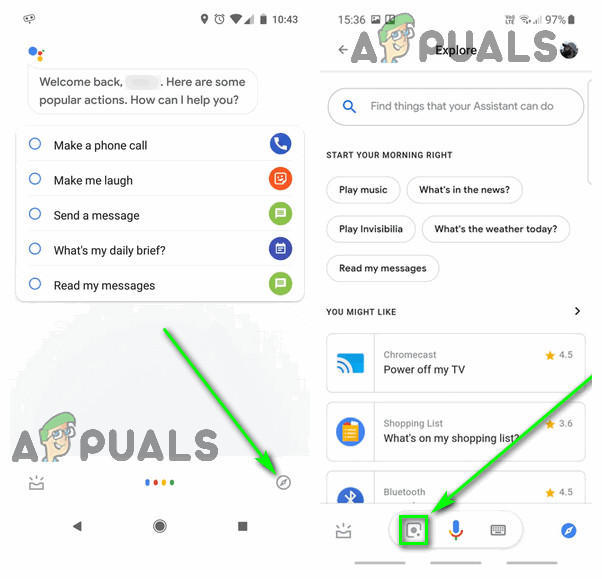Was ist Esu.exe und sollte ich es entfernen?
Einige Windows-Benutzer haben uns mit Fragen erreicht, nachdem sie festgestellt haben, dass die Datei esu.exe eine beträchtliche Anzahl von Ressourcen verwendet. Da die ausführbare Datei von Esu auch im Leerlauf einen stetigen Strom von Ressourcen zu sperren scheint, fragen sich Benutzer, ob diese Datei für ihr Gerät schädlich ist oder ein Sicherheitsrisiko darstellt. Die Datei esu.exe wird hauptsächlich unter Windows 10 erkannt, es gibt jedoch einige Vorkommen unter Windows 7 und sogar unter Windows Vista.
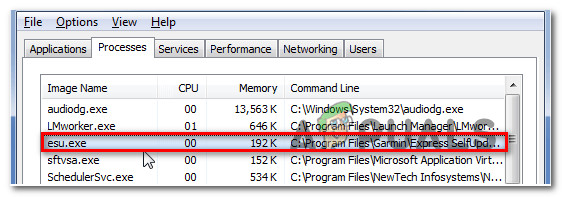 Esu.exe im Task-Manager
Esu.exe im Task-Manager
Was ist Esu.exe?
Nachdem Sie diese Datei mit verschiedenen Tools untersucht und verschiedene Benutzerberichte betrachtet haben, stellt sich heraus, dass die Originaldatei Esu.exe für Ihren Windows-Computer in keiner Weise schädlich ist. Wenn Sie mit der legitimen Datei arbeiten, ist Esu.exe eine Softwarekomponente von Garmin Express.
Garmin Express ist eine proprietäre Software, die dem Endverbraucher zur Verwaltung von Garmin-GPS-Geräten angeboten wird. Zu den Hauptfunktionen gehören das Aktualisieren von Gerätekarten, das Hochladen von verfolgten Aktivitäten und die Kommunikation mit anderen verbundenen Apps wie Garmin Connect (einer anderen proprietären Software, die GPS-Daten speichert, analysiert und teilt).
Ist Esu.exe sicher?
Wenn Sie nach Beweisen suchen, dass es sich um eine echte ausführbare Datei handelt, suchen Sie in Ihrer Taskleiste nach ExpressTray.exe. Es sollte gestartet werden, sobald die ausführbare Hauptdatei von Esu gestartet wird.
Beachten Sie, dass die echte Esu.exe-Datei in keiner Weise schädlich ist und keine Sicherheitsbedrohung darstellt. Dies gilt jedoch nicht für Nachahmer-Malware mit Verkleidungsfunktionen. Aus diesem Grund ist es wichtig, die erforderlichen Vorkehrungen zu treffen, um sicherzustellen, dass Sie nicht mit einer Sicherheitsverletzung zu tun haben.
Beachten Sie, dass die überwiegende Mehrheit der Malware-Anwendungen, die den Test der Zeit bestehen müssen, mit Tarnfunktionen ausgestattet ist. Dies bedeutet, dass sie den Teil einer vertrauenswürdigen ausführbaren Datei (z. B. die Datei Esu.exe) anzeigen können, um nicht erfasst zu werden Sicherheitsscanner.
Glücklicherweise können Sie verschiedene Schritte unternehmen, um sicherzustellen, dass Sie nicht mit einer Sicherheitsbedrohung fertig werden.
Das größte Werbegeschenk ist, ob Sie die Garmin-Suite installiert haben oder nicht. Da Esu.exe die wichtigste ausführbare Datei der GPS-Suite ist, gibt es keinen Grund, warum Sie sie auf Ihrem Computer haben würden, wenn die Garmin-Suite nicht installiert wäre.
Wenn Sie nicht sicher sind, ob die Suite irgendwann installiert wurde oder nicht, schauen wir uns den Speicherort an. Drücken Sie dazu Strg + Umschalt + Esc, um den Task-Manager zu öffnen. Wählen Sie im Inneren die Registerkarte Prozesse und scrollen Sie durch die Liste der aktiven Prozesse, bis Sie den Prozess Esu.exe entdecken. Sobald Sie es sehen, klicken Sie mit der rechten Maustaste darauf und wählen Sie Dateispeicherort öffnen.
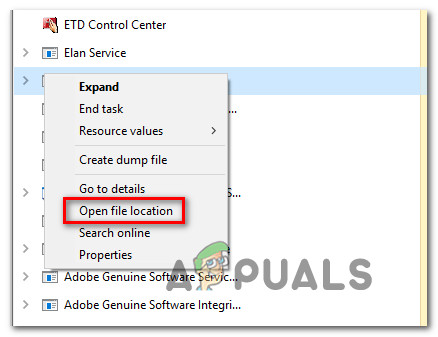 Den Standort von Esu.exe entdecken
Den Standort von Esu.exe entdecken
Wenn sich der Speicherort von C: Programme (x86) Garmin Express SelfUpdater unterscheidet, haben Sie es wahrscheinlich mit einem verkleideten Virus zu tun. Beachten Sie, dass Sie es möglicherweise auf einem anderen Laufwerk finden, die Struktur jedoch identisch sein muss (Garmin Express SelfUpdater ).
Hinweis: Wenn Sie die ausführbare Datei im System32-Ordner finden, ist fast klar, dass es sich um Malware handelt.
Hinweis: Sie können die Virusinfektion bestätigen, indem Sie die Datei in ein Virus-Datenbank-ähnliches VirusTotal hochladen. Der Vorgang ist sehr einfach und ermöglicht es Ihnen, Ihren Verdacht zu bestätigen oder zu bestätigen. Besuchen Sie einfach diesen Link (Hier), laden Sie die Datei Esu.exe hoch und warten Sie, bis die Analyse abgeschlossen ist.
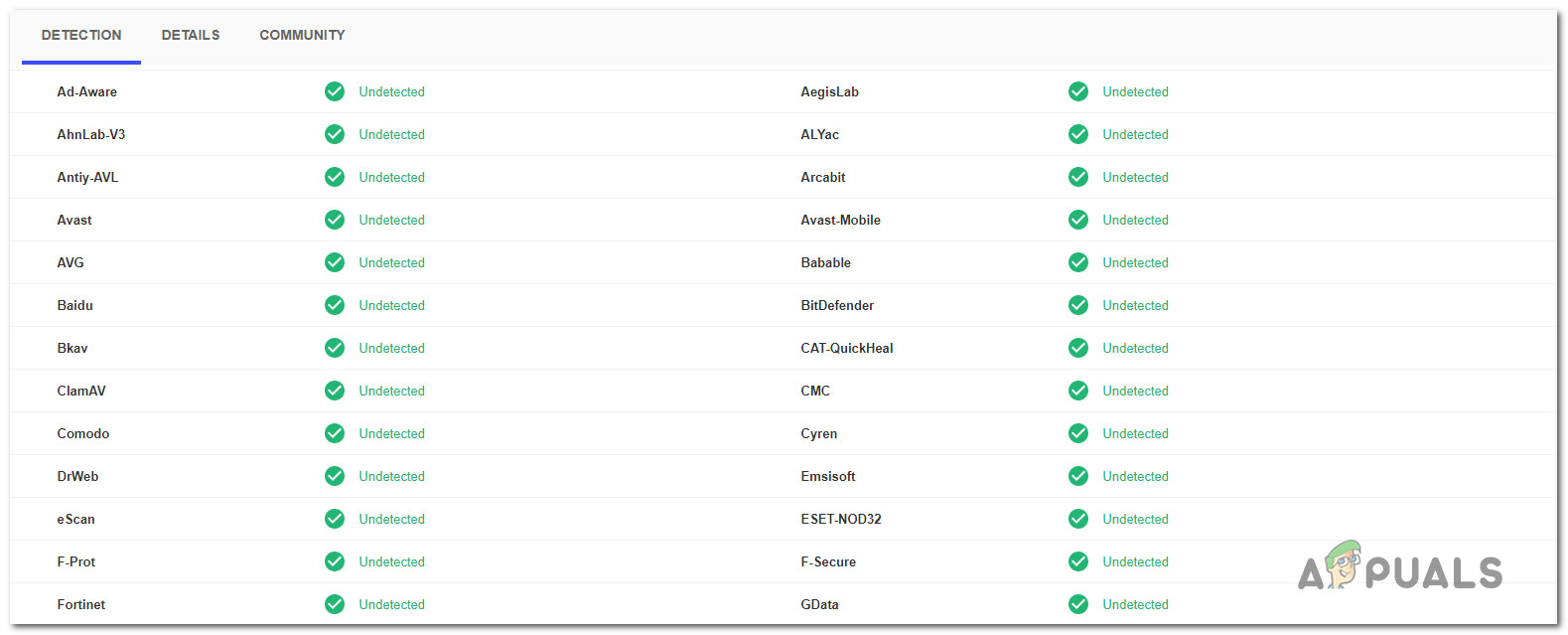 Überprüfen der ausführbaren Datei Esu.exe mit VirusTotal
Überprüfen der ausführbaren Datei Esu.exe mit VirusTotal
Wenn die Untersuchung ergeben hat, dass Sie möglicherweise mit einer Sicherheitsbedrohung zu tun haben, fahren Sie mit dem nächsten Abschnitt fort, um Schritte zum Entfernen der Infektion zu erhalten.
Sollte ich die Sicherheitsbedrohung entfernen?
Wenn sich Esu.exe nicht an einem echten Ort befindet, sollten Sie einen Sicherheitsscanner bereitstellen, mit dem das Problem behoben werden kann. Der effektivste Weg, dies zu tun, besteht darin, einen Deep Malwarebytes-Scan durchzuführen. Das Dienstprogramm ist kostenlos, zuverlässig und wird regelmäßig mit den neuesten Virensignaturen aktualisiert.
Falls Sie mit Malwarebytes nicht vertraut sind, können Sie diesem Artikel (hier) folgen, um herunterzuladen und zu erfahren, wie Sie die kostenlose Version dieses Sicherheitsscanners verwenden, um Ihre Virusinfektion zu beseitigen.
 Scannen Sie den abgeschlossenen Bildschirm in Malwarebytes
Scannen Sie den abgeschlossenen Bildschirm in Malwarebytes
Wenn der Scan ohne rote Fahnen abgeschlossen ist, haben Sie die Möglichkeit einer Virusinfektion erfolgreich ausgeschlossen und können sicher mit dem Entfernen der Esu-Datei von Ihrem Computer fortfahren.
Wie entferne ich Esu.Exe?
Wenn Sie Ihre Due Diligence-Prüfung durchgeführt haben und bestätigt haben, dass Sie nicht mit einer infizierten Esu.exe-Datei zu tun haben, diese jedoch aufgrund der Anzahl der verbrauchten Systemressourcen entfernt werden muss, können Sie eine Reihe von Schritten ausführen um es (zusammen mit der gesamten Garmin Express Suite) von Ihrem Computer zu entfernen.
In diesem Fall müssen Sie lediglich die gesamte Garmin-Suite konventionell deinstallieren (mithilfe des Assistenten für Programme und Funktionen). Hier ist eine Kurzanleitung zur Verwendung von Programmen und Funktionen zum Deinstallieren der Garmin-Suite:
- Drücken Sie die Windows-Taste + R, um ein Dialogfeld Ausführen zu öffnen. Geben Sie als Nächstes “appwiz.cpl” ein und drücken Sie die Eingabetaste, um das Fenster “Programme und Funktionen” zu öffnen.
 Geben Sie appwiz.cpl ein und drücken Sie die Eingabetaste, um die Liste der installierten Programme zu öffnen
Geben Sie appwiz.cpl ein und drücken Sie die Eingabetaste, um die Liste der installierten Programme zu öffnen - Scrollen Sie im Fenster “Programme und Dateien” durch die Liste zu den installierten Anwendungen und suchen Sie die Garmin Express-Suite. Sobald Sie es sehen, klicken Sie mit der rechten Maustaste darauf und klicken Sie im neu angezeigten Kontextmenü auf Deinstallieren.
 Deinstallation der Garmin Express-Anwendung
Deinstallation der Garmin Express-Anwendung - Befolgen Sie im Deinstallationsfenster die Schritte auf dem Bildschirm, um die gesamte Garmin Express-Suite von Ihrem Computer zu entfernen.
- Starten Sie Ihren Computer nach Abschluss des Vorgangs neu. Bei der nächsten Startsequenz sollte die Datei Esu.exe nicht mehr Systemressourcen belegen.

 Geben Sie appwiz.cpl ein und drücken Sie die Eingabetaste, um die Liste der installierten Programme zu öffnen
Geben Sie appwiz.cpl ein und drücken Sie die Eingabetaste, um die Liste der installierten Programme zu öffnen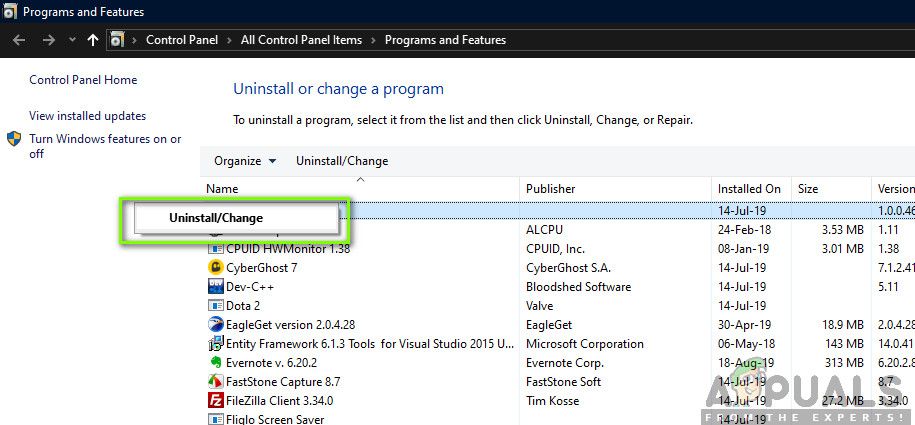 Deinstallation der Garmin Express-Anwendung
Deinstallation der Garmin Express-Anwendung